Hoe downloads repareren die vastlopen op 100 procent in Chrome, Edge, Firefox en andere browsers
Blijven je downloads steken op 100 procent net voordat ze klaar zouden moeten zijn? Er zijn verschillende factoren die bijdragen aan dit probleem, maar er zijn enkele veelvoorkomende oorzaken en gelukkig ook enkele supermakkelijke oplossingen.
Waardoor blijven je downloads steken op 100 procent?
Verschillende factoren kunnen ervoor zorgen dat gedownloade bestanden niet verder komen dan 100%, waardoor ze niet op tijd klaar zijn:
Het is mogelijk dat uw online connectiviteit onverwacht is verbroken.
Het is mogelijk dat het bestand dat wordt gedownload beschadigd is, of dat de hostingserver die verantwoordelijk is voor het leveren van het bestand een onderbreking in de dienstverlening heeft gehad.
Er is sprake van een mogelijke belemmering van het downloadproces die u zou kunnen gebruiken als een downloadmanager-extensie van een derde partij.
De opslagcapaciteit van de aangewezen locatie voor het downloaden van bestanden is uitgeput, wat kan resulteren in onvoldoende beschikbare ruimte voor extra gegevens.
De mogelijke reden waarom uw antivirusprogramma de download verhindert, kan te wijten zijn aan de identificatie van potentieel schadelijke inhoud in het bestand, wat wijst op een kwaadwillige aanwezigheid.
Rekening houdend met de onderliggende factoren is het belangrijk om haalbare oplossingen te onderzoeken om deze kwestie effectief aan te pakken.
Voorbereidende controles
Voordat u begint met de diagnostische procedure, is het essentieel om een reeks eerste evaluaties uit te voeren om de hoofdoorzaak van eventuele problemen vast te stellen. Deze voorzorgsmaatregelen helpen bij het identificeren van mogelijke problemen en maken een efficiënte oplossing mogelijk.
⭐Pauzeer en hervat de vastgelopen download.
Alle lopende downloads opschorten die momenteel gelijktijdig met de bovengenoemde vastgelopen download worden uitgevoerd, om verdere verstopping te voorkomen en de prestaties van het systeem als geheel te optimaliseren.
⭐Zorg ervoor dat uw browser is bijgewerkt.
Als u problemen ondervindt die gerelateerd lijken te zijn aan een recente browserupdate, kan het raadzaam zijn om terug te gaan naar een vorige versie om deze problemen op te lossen.
Overweeg om een lopende download die problemen kan opleveren te beëindigen en uw webbrowser de kans te geven het bestand te vernieuwen door opnieuw te proberen het van de bron te verkrijgen.
Als de eerste diagnostische maatregelen niet blijken te werken om een probleem op te lossen, kan het nodig zijn om aanvullende corrigerende maatregelen te nemen.
Controleren op problemen aan de serverzijde

Om onderbrekingen in het proces van het verkrijgen van een bepaald bestand te voorkomen, is het cruciaal dat de server die verantwoordelijk is voor de distributie te allen tijde operationeel blijft. Eventuele problemen met de hostserver kunnen leiden tot het stopzetten van de download, wat het belang benadrukt van het in stand houden van de betrouwbaarheid van dit essentiële onderdeel.
Een mogelijke aanpak om dit probleem op te lossen is het verkrijgen van een alternatief bestand van dezelfde bron, idealiter in een ander formaat dan het probleembestand. Als u geen problemen ondervindt bij het downloaden van extra inhoud van dezelfde webpagina, suggereert dit dat de hostingserver niet verantwoordelijk is voor de storing.
Sluit bestandsspecifieke problemen uit
Mogelijke problemen met specifieke bestanden of bestanden in een bepaald formaat kunnen de voltooiing van downloadtaken belemmeren. Om dergelijke problemen uit te sluiten, is het raadzaam om te proberen een alternatief bestand met hetzelfde bestandstype van dezelfde webbron te downloaden.
Als u terugkerende problemen ondervindt bij het verkrijgen van bestanden van hetzelfde type, duidt dit op een probleem met de gehoste bestanden. Het is dan ook verstandig om de sitebeheerder hiervan op de hoogte te stellen. Aan de andere kant, als je soortgelijke bestanden succesvol downloadt, maar problemen ondervindt met één bepaald bestand, dan kan het probleem te maken hebben met het bestand zelf in plaats van met externe factoren. Als zodanig is het raadzaam om alternatieve bronnen te zoeken en in plaats daarvan het probleembestand van hen te verwerven.
Hoewel het mogelijk is dat een algemeen probleem de oorzaak is van downloads die op 100% vastlopen, lijkt het erop dat dit probleem zich blijft voordoen, ongeacht de specifieke site of het bestandstype in kwestie. In het licht van deze observatie kan redelijkerwijs worden afgeleid dat er onderliggende complicaties zijn die verdere maatregelen voor probleemoplossing nodig maken.
Downloadmanagers van derden uitschakelen
Mogelijke interferentie van downloadmanagers van derden kan de voltooiing van je huidige downloads belemmeren. In het geval dat dergelijke extensies of toepassingen aanwezig zijn en actief inhoud downloaden, wordt aanbevolen om deze downloads tijdelijk op te schorten. Als deze maatregel het probleem niet oplost, laat u alle lopende downloads voltooien en controleert u vervolgens of de vastgelopen download in uw webbrowser met succes is voltooid.
Als u problemen ondervindt met een bepaalde extensie of toepassing die geen bestanden downloadt, kan het verstandig zijn om de functionaliteit ervan tijdelijk uit te schakelen door de bijbehorende schakelaar in uw browserinstellingen uit te schakelen.Deze actie maakt het betreffende programma effectief onbruikbaar totdat het op een later tijdstip opnieuw wordt geactiveerd. Het is belangrijk op te merken dat als dit het probleem oplost, er mogelijk een onderliggend probleem is met betrekking tot de downloadmanager in de browser zelf. Om deze situatie aan te pakken, moet men voorzichtig zijn en de functie niet opnieuw inschakelen totdat verder onderzoek is uitgevoerd. Als alternatief kan de gebruiker ervoor kiezen om de problematische extensie helemaal uit zijn browseromgeving te verwijderen. Als verwijdering echter noodzakelijk wordt geacht, is het raadzaam om een uitgebreide gids te raadplegen over het tijdelijk uitschakelen of permanent verwijderen van ongewenste browsertoevoegingen
Download het bestand in Incognito of InPrivate Window
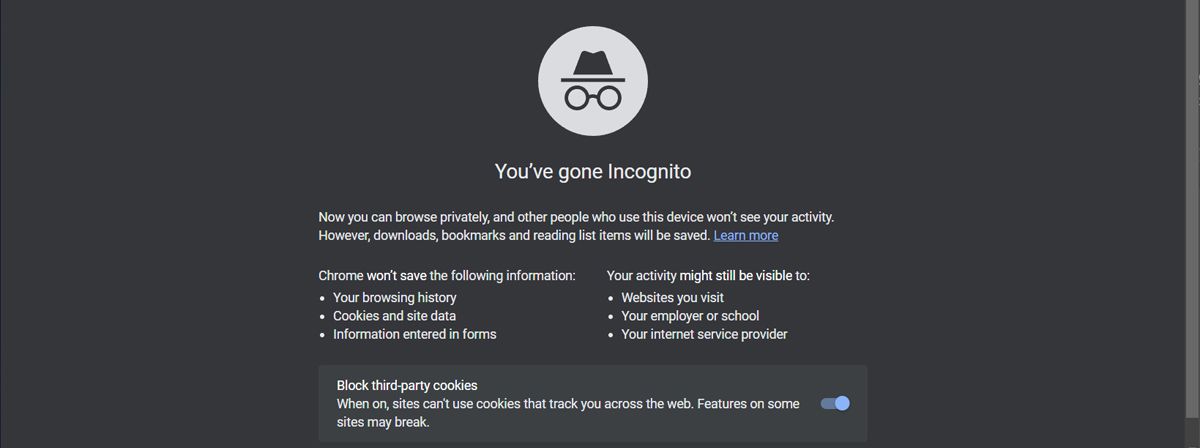
Het inschakelen van extensies is een eerste vereiste voor het gebruik van hun functionaliteit tijdens privésessies. Door de interferentie van extensies van derden uit te schakelen, kunnen gebruikers de integriteit van hun downloads garanderen en toch hun privacy behouden.
In bepaalde gevallen kan het nodig zijn om een meer discrete browsemethode te gebruiken om problemen met het downloaden van bestanden op te lossen. Het kan bijvoorbeeld nuttig zijn om te proberen hetzelfde bestand te downloaden via de Incognitomodus van Chrome, het InPrivate-venster van Microsoft Edge of door gebruik te maken van de privébrowserfunctie van de webbrowser van je voorkeur. Als deze acties succesvol zijn, zou dit suggereren dat een add-on of browserproces verantwoordelijk is voor het probleem. Het zou daarom verstandig zijn om elke extensie afzonderlijk te deactiveren om de bron van het probleem te isoleren en aan te pakken.
Als de bovenstaande oplossing het probleem niet oplost, zelfs niet nadat u het in een incognito- of privésessie hebt geprobeerd, zijn mogelijk verdere stappen voor probleemoplossing nodig om het probleem op te lossen.
Whitelist de bestemmingsmap
In bepaalde gevallen kan het stoppen van een download worden versneld door de detectie van kwaadaardige inhoud in het bestand dat wordt gedownload. Als uw webbrowser of antivirusprogramma een computervirus in het bestand detecteert, wordt het downloaden verhinderd om uw elektronische apparaat te beschermen.
De meeste beveiligingssoftware is echter berucht om het blokkeren van het downloaden van zelfs veilige bestanden. Het is daarom belangrijk om te controleren of het bestand kwaadaardig is. Om dit te doen, kopieert u de URL van het bestand, gaat u naar VirusTotal scanner en plakt u de gekopieerde URL.
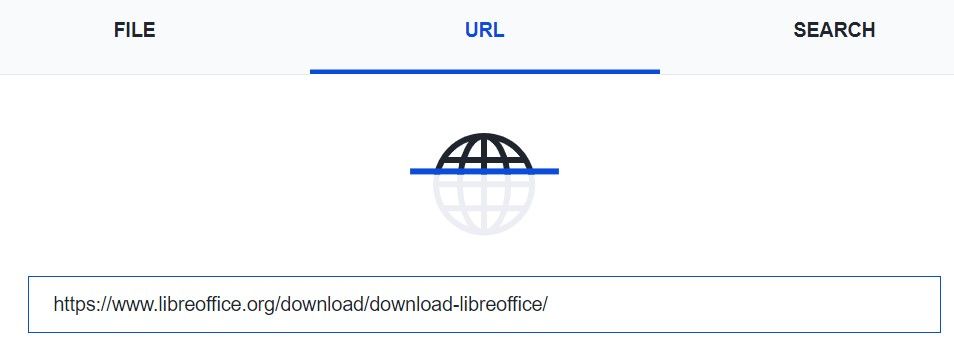
Als het bestand als schadelijk wordt gedetecteerd, download het dan niet.Als het bestand geen tekenen van kwaadaardigheid vertoont, voeg het dan toe aan de lijst met goedgekeurde programma’s in je antivirusoplossing om te voorkomen dat de toepassing een onschuldige download belemmert. Om ervoor te zorgen dat deze methode effectief werkt, voeg je de map waar je bestanden worden opgeslagen toe aan de uitzonderingenlijst van je beveiligingsprogramma, waardoor het scannen tijdens het downloadproces wordt verboden.
Voor gebruikers van het Windows-besturingssysteem hebben we een uitgebreide handleiding opgesteld die stap voor stap laat zien hoe je specifieke mappen kunt uitsluiten van de standaard Windows Defender Antivirussoftware. Als u vertrouwt op een antivirusoplossing van derden, raadpleeg dan de bijbehorende gebruikershandleiding of online ondersteuningsbronnen voor gedetailleerde instructies over het toevoegen van een uitzondering voor de gewenste map binnen de door u gekozen beveiligingstoepassing.
Zorg ervoor dat de bestemmingsschijf voldoende ruimte heeft
 Afbeelding Credit: slawomir.gawryluk/ Shutterstock
Afbeelding Credit: slawomir.gawryluk/ Shutterstock
Bij het downloaden van bestanden is het mogelijk dat het proces wordt onderbroken wanneer er niet voldoende opslagcapaciteit beschikbaar is op het systeem waar de download plaatsvindt. Dit probleem kan zich met name voordoen wanneer er bijzonder grote bestanden worden gedownload. Om een dergelijke situatie te voorkomen, is het verstandig om de hoeveelheid opslagruimte te controleren die momenteel is toegewezen aan je Windows- of Mac-besturingssysteem.
Om ervoor te zorgen dat het gedownloade bestand voldoende opslagruimte heeft, wijzigt u indien nodig de standaarddownloadlocatie in de webbrowser van uw voorkeur. U kunt ook bestaande bezette ruimte vrijmaken door onnodige bestanden en gegevens te verwijderen of te verplaatsen.
Wat moet u doen als geen van bovenstaande oplossingen werkt?
Als geen van de bovenstaande oplossingen effectief blijkt te zijn bij het oplossen van het probleem waarbij het downloaden stagneert bij 100% voltooiing, zijn er nog andere alternatieven die kunnen worden onderzocht om dit probleem aan te pakken:
Het wordt aanbevolen om de instellingen van uw webbrowser opnieuw te configureren om mogelijke problemen als gevolg van onjuist geconfigureerde opties te elimineren.
In een poging het probleem op te lossen, stel ik voor een alternatieve webbrowser te proberen voor het downloaden van bestanden. Mocht dit succesvol zijn, ga dan verder met het opnieuw instellen van uw standaardbrowser als mogelijke oplossing.
Overweeg het gebruik van een standalone downloadmanager, als je die nog niet hebt, voor het verkrijgen van bestanden.
Hoewel het ontmoedigend kan zijn om een oplossing te vinden die effectief is in het oplossen van het probleem, is er enige troost in de wetenschap dat ten minste één optie zich aandient als levensvatbaar.
Succesvol je vastgelopen downloads hervatten
Een lange periode van anticipatie doorstaan om er vervolgens achter te komen dat je downloads gestrand zijn op het moment dat ze voor de volle honderd procent voltooid zijn, is geen pretje. Gelukkig biedt het begrijpen van de redenen achter een dergelijk voorval en de remediërende maatregelen die beschikbaar zijn om het te verhelpen, enige troost. In sommige gevallen kan het voldoende zijn om je webbrowser opnieuw op te starten, maar in andere gevallen is er meer vastberadenheid nodig om het probleem op te lossen.